超完美EXCEL财务分析报表(Financial Analysis)
- 格式:xls
- 大小:554.50 KB
- 文档页数:2

使用Excel进行财务报表分析Excel是一个功能强大的电子表格软件,广泛应用于财务报表分析。
通过Excel,我们可以对财务数据进行处理、整理和分析,从而生成各种财务报表,帮助我们做出正确的决策。
本文将介绍如何使用Excel进行财务报表分析。
一、准备财务数据在使用Excel进行财务报表分析之前,我们首先需要准备好财务数据。
通常,财务报表包括资产负债表、利润表和现金流量表。
我们可以从公司的财务报表中获取这些数据,或者可以使用Excel的数据导入功能将数据从其他系统导入到Excel中。
二、创建资产负债表资产负债表是反映企业在一定日期上的资产、负债和净资产状况的财务报表。
在Excel中创建资产负债表可以通过以下步骤:1. 在Excel中创建一个新的工作表,并设置合适的标题。
2. 将资产、负债和净资产分别列在表的左侧、中间和右侧。
3. 在每个资产、负债和净资产下面列出具体的财务数据。
4. 使用Excel的求和公式计算各项数据的总计。
5. 在表的底部计算资产净值,并使用合适的格式将结果展示出来。
三、创建利润表利润表是反映企业在一定期间经营成果的财务报表。
在Excel中创建利润表可以通过以下步骤:1. 在Excel中创建一个新的工作表,并设置合适的标题。
2. 将收入和成本分别列在表的左侧和右侧。
3. 在每个收入和成本下面列出具体的财务数据。
4. 使用Excel的求和公式计算各项数据的总计。
5. 在表的底部计算净利润,并使用合适的格式将结果展示出来。
四、创建现金流量表现金流量表是反映企业在一定期间现金流入和流出情况的财务报表。
在Excel中创建现金流量表可以通过以下步骤:1. 在Excel中创建一个新的工作表,并设置合适的标题。
2. 将现金流入和现金流出分别列在表的左侧和右侧。
3. 在每个现金流入和现金流出下面列出具体的财务数据。
4. 使用Excel的求和公式计算各项数据的总计。
5. 在表的底部计算现金净流量,并使用合适的格式将结果展示出来。

Excel财务分析经典图表及制作教程Excel财务分析经典图表及制作教程财务分析和经营分析中经常要用到图表,因为图表比表格更直观、也显得更专业。
作为财务人员,尤其是财务分析岗位和财务经理,Excel图表的制作是其必须掌握的一项技能。
下面仁和会计店铺就为大家详细介绍财务分析常用图表的制作方法。
计划分两篇讲解常用图表的制作。
本篇按由易到难的顺序介绍五个常用图表的`制作:一、显示最高、最低、平均价格的价格走势图。
制作步骤:1、D2单元格输入公式=IF(OR(B2=MAX($B$2B$11),B2=MIN($B$2B$11)),B2,#N/A),下拉填充到D3:D13;2、选定A1:D13区域,【插入】菜单--图表,图表类型选“折线图”;3、选定“最大最小值”系列,右键,图表类型,将图表类型改成散点图;4、选定“平均价格”系列,右键,图表类型,将图表类型改成散点图;5、选定“平均价格”系列,右键,数据系列格式--误差线X,将误差设成负偏差,误差量设成自定义:正的为12,负的为1;6、选定“销售价格”系列,右键,数据系列格式,将图案选项卡中的线型的“平滑线”打上勾;7、再根据个人的偏好将图表美化一下。
二、业绩完成情况对比图;制作步骤:1、选定A1:C6区域,【插入】菜单--图表,图表类型选“柱型图”;2、选定“预算收入”系列,数据系列格式,在“图案”选项卡将其内部填充色设为无、在“系列次序”选项卡将预算收入下移排在实际收入后、在“选项”选项卡,将重叠比例设为100%;3、根据个人偏好进行美化。
三、完成进度对比分析图;制作步骤:1、选定A1:A7,E1:F7区域,【插入】菜单--图表,图表类型选“柱型图”;2、制作步骤参见“业绩达成比率”图的制作;3、选定“目标”数据系列,右键,数据系列格式。
在“数据标志”选项卡将数据标签包含值勾选上;4、两次单击(不是双击)部门A的进度数据标签,在工作表公式编辑栏输入=后,点选B2单元格,回车。

利用Excel进行财务分析财务分析是企业管理中非常重要的一环,通过对财务数据的分析可以帮助企业了解自身的财务状况以及未来的发展方向。
而Excel作为一款强大的电子表格软件,提供了丰富的功能和工具,可以帮助我们进行高效、精确的财务分析。
本文将介绍如何利用Excel进行财务分析,并为大家提供一些建议和技巧,帮助读者更好地运用Excel进行财务分析。
一、利用Excel进行财务数据录入和整理在进行财务分析之前,首先需要将财务数据录入Excel,并进行整理。
以下是一些建议和技巧:1.创建工作表:可以在Excel中创建多个工作表,每个工作表用于不同的财务数据,如资产负债表、利润表、现金流量表等。
2.正确录入财务数据:确保输入的财务数据准确无误,包括金额、日期、单位等信息。
3.使用公式计算数据:Excel提供了各类公式和函数,可以方便地计算财务数据,如利润、毛利率、财务比率等。
4.数据有效性验证:可以使用Excel的数据有效性功能,对输入的数据进行验证,防止错误数据的录入。
5.数据排序和筛选:利用Excel的排序和筛选功能,可以对财务数据进行排序和筛选,便于后续分析和比较。
二、利用Excel进行财务比率分析财务比率分析是财务分析的重要方法之一,通过计算和比较各种财务比率,可以对企业的经营状况做出评估。
以下是一些常用的财务比率及其计算方法,可以利用Excel进行计算和分析:1.流动比率:流动比率=流动资产/流动负债。
2.速动比率:速动比率=(流动资产-库存)/流动负债。
3.负债比率:负债比率=总负债/总资产。
4.毛利率:毛利率=(销售收入-销售成本)/销售收入。
5.净利率:净利率=净利润/销售收入。
通过Excel的公式功能,可以快速计算出以上财务比率,并进行分析和对比,从而评估企业的经营状况和盈利能力。
三、利用Excel进行趋势分析趋势分析是利用历史财务数据来判断企业未来发展方向的一种方法。
在Excel中,可以利用趋势函数进行趋势分析。
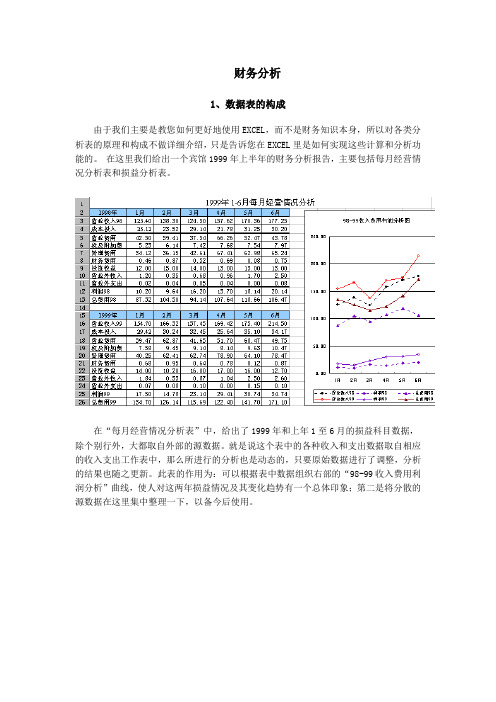
财务分析1、数据表的构成由于我们主要是教您如何更好地使用EXCEL,而不是财务知识本身,所以对各类分析表的原理和构成不做详细介绍,只是告诉您在EXCEL里是如何实现这些计算和分析功能的。
在这里我们给出一个宾馆1999年上半年的财务分析报告,主要包括每月经营情况分析表和损益分析表。
在“每月经营情况分析表”中,给出了1999年和上年1至6月的损益科目数据,除个别行外,大都取自外部的源数据。
就是说这个表中的各种收入和支出数据取自相应的收入支出工作表中,那么所进行的分析也是动态的,只要原始数据进行了调整,分析的结果也随之更新。
此表的作用为:可以根据表中数据组织右部的“98-99收入费用利润分析”曲线,使人对这两年损益情况及其变化趋势有一个总体印象;第二是将分散的源数据在这里集中整理一下,以备今后使用。
“损益分析表”反映宾馆六月份及上半年经营情况,表格部分除了主体的损益分析外,右侧还列出了经济效益指标。
在表的下部给出了两个直方图,左边的一个反映六月份损益项目与上年同期损益项目的对比情况,其对应的数据在B3到C12单元格中(如下左图)。
右边的一个图表反映本月损益项目累计与上年同期累计损益项目的对比情况,其对应的数据在D3至E12单元格中(如下右图)。
“损益分析表”中B3到B14中的独立数据取自“每月经营情况分析表”,关于这一点我们可以这样判断:选中B3单元格,就会有如下显示:其他数据来源也可照此处理,D3:D14中的独立数据由“每月经营情况分析表”中的有关数据求和得到,F3:F14数据直接由外部历史资料中得到。
G3:J14区域的数据均由计算公式得到。
右侧的经济效益指标部分数据取自相关的经济效益指标分析表,这里我们没有给出此表,用户如果需要可以自行建立,用到的公式可在财会类书籍中查到。
2、数据的引用我们说过,建立一张财务分析表,其中的一些数据是从原始表中引用来的,并且随原始数据的变化而及时更新,那么怎样引用数据源呢?我们就以“损益分析表”为例,看看它是怎样引用“每月经营情况分析表”中的数据的。


利用Excel进行财务分析与报表制作Excel是一款功能强大的电子表格软件,广泛应用于财务分析和报表制作。
本文将介绍如何利用Excel进行财务分析与报表制作,并提供一些实用的技巧和注意事项。
一、财务分析财务分析是评估企业财务状况和业绩表现的过程,可以帮助投资者、管理者和其他相关方做出决策。
以下是几种常用的财务分析方法:1. 财务比率分析财务比率是用来衡量企业的财务状况和经营绩效的指标。
常见的财务比率包括流动比率、速动比率、资产负债率、净利润率等。
利用Excel可以轻松计算和分析这些财务比率。
2. 资本预算分析资本预算分析用于评估投资项目的可行性和回报率。
通过建立一个现金流量预测模型,并使用Excel的函数和公式进行计算,可以帮助决策者做出准确的资本预算决策。
3. 现金流量分析现金流量是企业生存和繁荣的关键。
利用Excel可以创建现金流量表,并对现金流量进行分析和预测。
此外,还可以使用Excel的数据透视表功能对现金流量数据进行更深入的分析。
二、报表制作报表是展示企业财务状况和业绩的重要工具。
以下是几种常见的财务报表:1. 资产负债表资产负债表是企业财务状况的快照。
利用Excel的单元格和公式功能,可以编制一个清晰、准确的资产负债表。
通过设置合适的格式和样式,使报表更加易读和专业。
2. 利润表利润表展示企业特定时期的收入、成本和利润。
在Excel中,可以使用SUM函数计算各项收入和成本,并通过图表功能可视化这些数据,使利润表更加直观。
3. 现金流量表现金流量表展示企业特定时期的现金流入和流出情况。
Excel提供了各种功能和工具,如数据透视表和条件格式化,可以清晰地展示现金流量表的数据,并帮助分析现金流量的变动和趋势。
三、技巧与注意事项在利用Excel进行财务分析和报表制作时,还需要注意以下几点:1. 准确性和可靠性确保数据的准确性和可靠性是财务分析和报表制作的基础。
在录入数据时,应仔细核对和验证,确保数据的正确性。
使用Excel进行财务报表分析的方法财务报表是公司财务状况和经营成果的重要衡量指标。
通过对财务报表进行分析,可以帮助我们了解公司的财务状况、经营效益以及发展潜力。
而Excel作为一款强大的电子表格软件,提供了丰富的功能和工具,可以方便地进行财务报表分析。
本文将介绍使用Excel进行财务报表分析的方法。
一、导入财务报表数据在进行财务报表分析之前,首先需要将财务报表数据导入Excel中。
我们可以将财务报表以Excel表格的形式保存,并加载到Excel中。
具体操作如下:1. 打开Excel软件,在工作簿中创建一个新表格。
2. 点击“数据”选项卡,选择“从文本”或“打开”菜单,将财务报表文件选择导入Excel中。
3. 根据导入数据的具体格式,选择适当的分隔符,点击“下一步”。
4. 在导入向导的下一个步骤中,可以选择数据的格式、字段属性等选项。
5. 完成导入后,财务报表数据将以表格的形式显示在Excel中。
二、计算财务比率财务比率是衡量公司财务状况和经营能力的重要指标。
Excel提供了丰富的函数来计算各种财务比率,如流动比率、速动比率、资产负债比率等。
以下是几个常用的财务比率的计算公式以及在Excel中的应用示例:1. 流动比率 = 流动资产总额 / 流动负债总额在Excel中,可以使用“/”运算符计算流动资产总额和流动负债总额,例如:=B2/B3。
2. 速动比率 = (流动资产总额 - 存货总额) / 流动负债总额不同于流动比率,速动比率排除了存货对流动性的影响。
在Excel 中,可以使用“-”和“/”运算符计算速动比率,例如:=(B2-B4)/B3。
3. 资产负债比率 = 负债总额 / 资产总额资产负债比率可以衡量公司的债务比例及偿债能力。
在Excel中,可以使用“/”运算符计算资产负债比率,例如:=B3/B1。
通过使用类似的方法,我们可以计算其他的财务比率,并将结果通过Excel公式实现自动化计算。
如何使用Excel进行财务分析和报表制作Excel作为一款功能强大的电子表格软件,被广泛应用于各个领域,尤其是在财务分析和报表制作方面。
本文将详细介绍如何使用Excel进行财务分析和报表制作,以帮助读者更好地利用Excel进行数据处理与展示。
一、Excel的基本操作Excel提供了丰富的功能和工具,但在进行财务分析和报表制作之前,我们需要先掌握一些基本操作。
下面介绍几个常用的操作技巧:1. 单元格的基本操作- 输入数据:双击单元格后即可输入数据,按回车键确认输入。
- 复制粘贴:选中单元格,按下Ctrl+C复制,Ctrl+V粘贴。
- 批量填充:选中一系列单元格,点击右下角的小黑点拖动填充。
2. 工作表的管理- 新增工作表:点击下方的"+"按钮或者按下Shift+F11快捷键。
- 重命名工作表:双击工作表名称,输入新名称后按下回车键确认。
- 工作表切换:点击工作表标签即可切换不同的工作表。
二、财务分析Excel提供了多种函数和工具,使得财务分析更加便捷高效。
下面介绍几种常用的财务分析方法:1. 财务比率分析- 利润率分析:计算净利润与销售收入之间的比率,衡量企业盈利能力。
- 偿债能力分析:计算资产负债率、流动比率等指标,评估企业偿债能力。
- 营运能力分析:计算应收账款周转率、存货周转率等指标,分析企业营运能力。
2. 财务模型建立- 利润预测模型:基于历史数据和相关因素,建立利润预测模型,预测未来一段时间的利润。
- 现金流量模型:分析企业现金流入和流出的情况,评估企业的经营状况和偿债能力。
- 投资回报模型:计算投资项目的回报率、净现值等指标,辅助投资决策。
三、报表制作Excel不仅可以用于数据分析,还可以用于制作各类财务报表,包括资产负债表、利润表、现金流量表等。
下面介绍如何利用Excel制作这些报表:1. 资产负债表资产负债表是反映企业财务状况的重要报表之一。
可以通过以下步骤制作资产负债表:- 创建一个新的工作表,并设置好表格标题和表头。
Excel财务分析个实用公式助你轻松分析财务数据Excel财务分析的几个实用公式,助你轻松分析财务数据Excel是一款广泛应用于办公室和财务领域的电子表格软件,它提供了丰富的功能和工具,使得数据分析变得更加高效和便捷。
对于财务人员而言,Excel的应用尤为重要,它可以帮助我们对财务数据进行分析和处理。
本文将介绍一些在Excel中常用的财务分析公式,帮助你轻松进行财务数据的分析与解读。
一、利润公式利润是衡量一个企业经营状况的重要指标,我们可以通过Excel来计算企业的利润。
利润公式如下:利润 = 销售收入 - 成本在Excel中,你可以使用"="符号来表示公式,例如:利润:=B2-C2其中,B2表示销售收入所在的单元格,C2表示成本所在的单元格。
通过输入这个利润公式,Excel会自动计算并显示利润的结果。
二、毛利率公式毛利率是衡量企业盈利能力的重要指标,它反映了企业的销售和成本之间的关系。
毛利率公式如下:毛利率 = (销售收入 - 成本) / 销售收入在Excel中,你可以使用如下公式计算毛利率:毛利率:=(B2-C2)/B2其中,B2表示销售收入所在的单元格,C2表示成本所在的单元格。
通过输入这个毛利率公式,Excel会根据销售收入和成本的数据自动计算出毛利率的结果。
三、经营现金流量公式经营现金流量是衡量企业经营情况的关键指标,它反映了企业经营活动所产生的现金流入和流出情况。
经营现金流量公式如下:经营现金流量 = 销售收入 - 成本 - 应付账款 + 应收账款在Excel中,你可以使用如下公式计算经营现金流量:经营现金流量:=B2-C2-D2+E2其中,B2表示销售收入所在的单元格,C2表示成本所在的单元格,D2表示应付账款所在的单元格,E2表示应收账款所在的单元格。
通过输入这个经营现金流量公式,Excel会自动计算并显示经营现金流量的结果。
四、财务杠杆公式财务杠杆是衡量企业财务风险和债务水平的指标,它反映了企业使用债务资金的程度。